打印质量与效率双提升:惠普Smart Tank 510打印机驱动更新指南
发布时间: 2024-11-30 01:23:11 阅读量: 15 订阅数: 25 


HP Smart Tank 510 惠普打印机使用手册
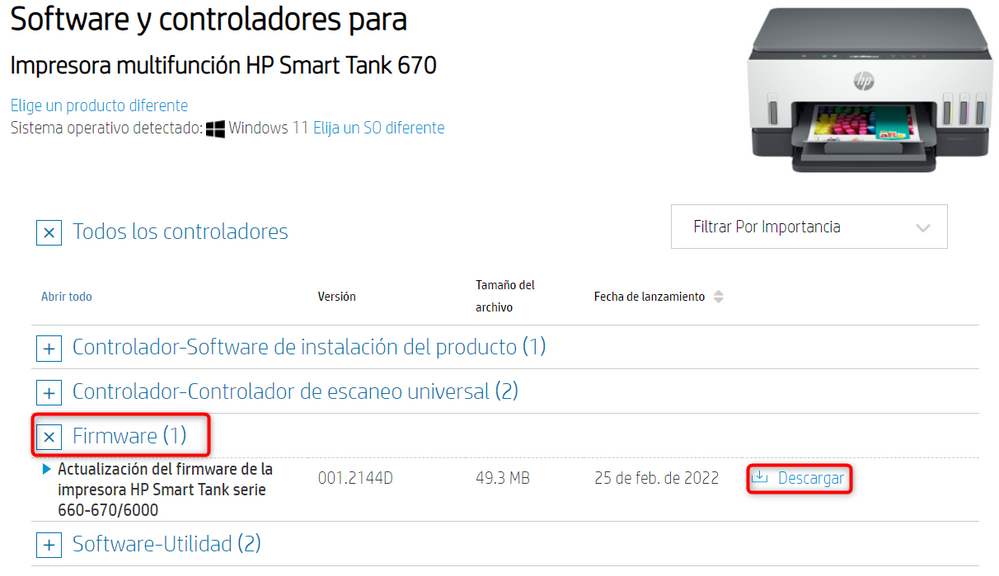
参考资源链接:[HP Smart Tank 510 打印机全面指南](https://wenku.csdn.net/doc/pkku1wvj9h?spm=1055.2635.3001.10343)
# 1. 惠普Smart Tank 510打印机简介
在IT领域,打印机作为办公自动化的重要组成部分,它的效率和稳定性直接关系到工作效率和成本控制。惠普作为打印设备的知名品牌,其Smart Tank系列打印机在市场上备受好评。本章将对惠普Smart Tank 510打印机进行基本介绍,包括其设计特点、性能参数以及适用场景等,为读者提供一个初步的了解。
## 惠普Smart Tank 510设计特点
惠普Smart Tank 510打印机以其创新的墨水系统设计而著称,配备有超大容量墨盒,能够为用户提供经济高效的打印解决方案。独特的墨水系统不仅减少了更换墨盒的次数,也大大降低了长期使用的耗材成本。此外,这款打印机还具备自动双面打印功能,有助于节省纸张资源。
## 性能参数概览
该型号的打印机支持高速打印,黑白和彩色文档的打印速度分别达到了一定的标准,分辨率高达600x600dpi,确保了打印输出的质量。同时,它支持多种连接方式,包括USB和Wi-Fi,使用户能够轻松地将打印机连接到电脑或其他智能设备上。
## 适用场景分析
惠普Smart Tank 510打印机适合于家庭用户以及小型办公环境。其高效能、低耗材成本和便捷的操作方式,使其成为打印需求频繁且追求经济实惠的用户的理想选择。此外,考虑到其节能环保的设计,也非常适合那些注重可持续发展的企业。
# 2. 打印机驱动的理论基础
### 2.1 打印机驱动的作用与分类
#### 2.1.1 驱动程序的基本功能
打印机驱动程序,简称为驱动,是连接打印机和操作系统的桥梁。它的主要功能包括:
1. **指令翻译**:将操作系统发送的打印指令翻译成打印机能够理解的特定代码。
2. **设备管理**:控制打印机的硬件资源,如纸张、墨盒的使用情况。
3. **性能优化**:针对打印机硬件特性,调整打印设置,以获得最佳打印效果。
4. **故障诊断**:分析打印机状态,帮助用户识别和解决打印过程中的问题。
#### 2.1.2 不同操作系统下的驱动差异
由于不同操作系统的底层架构和驱动模型可能不同,因此同一个打印机品牌和型号的驱动也需要根据系统进行区分。常见的操作系统有:
- **Windows**:驱动通常包含一个或多个.inf文件,以及可能的.dll文件。安装时通过设备安装向导进行配置。
- **macOS**:驱动程序文件通常被封装在.dmg安装包内,采用Apple驱动模型进行安装。
- **Linux**:打印驱动可能依赖CUPS(Common Unix Printing System),需要配置相应的打印队列。
### 2.2 驱动更新的必要性
#### 2.2.1 保持系统兼容性
随着操作系统的更新换代,新的安全补丁和功能更新可能会影响旧版打印机驱动的兼容性。驱动更新确保打印机能够继续被操作系统正确识别和管理。
#### 2.2.2 提升打印质量和效率
打印机制造商经常会发布性能改进的驱动更新,这些更新可能会带来更快的打印速度、更精确的色彩表现和更低的错误率。
### 2.3 驱动更新流程的理论分析
#### 2.3.1 更新前的准备工作
更新驱动前应确保打印任务已完成,并关闭相关打印服务。这包括:
- 确认打印机连接正常,并有足够的墨水和纸张。
- 中止所有打印队列,并关闭打印机和打印服务。
- 有时需要先卸载旧的驱动程序,为新驱动腾出空间。
#### 2.3.2 更新过程中的常见问题及预防措施
更新过程中可能出现的常见问题包括:
- 兼容性问题:使用官方发布的驱动程序,以减少兼容性问题。
- 系统稳定性影响:在更新前,建议备份重要文件和系统设置。
- 更新失败:确保计算机连接到稳定的网络,并有足够的磁盘空间。
## 第三章:打印机驱动更新实战操作
### 3.1 检查当前打印机驱动版本
#### 3.1.1 利用控制面板查看驱动信息
在Windows系统中,通过以下步骤查看驱动信息:
1. 打开“控制面板”。
2. 选择“硬件和声音”下的“设备和打印机”。
3. 右键点击目标打印机,选择“打印机属性”。
4. 在弹出的属性窗口中选择“高级”标签页,查看驱动版本信息。
#### 3.1.2 使用第三方软件检测驱动版本
第三方软件如Driver Booster、Speccy等可以提供更为直观的驱动信息。这类工具扫描后,可以列出所有硬件设备的详细信息和驱动版本,用户可以轻松找到需要更新的打印机驱动。
### 3.2 更新打印机驱动的步骤详解
#### 3.2.1 手动下载并安装驱动
制造商的官方网站通常提供最新的驱动下载。手动更新驱动的步骤如下:
1. 访问打印机制造商的官方网站。
2. 输入打印机型号或扫描设备上的序列号。
3. 下载对应操作系统版本的最新驱动程序。
4. 执行下载的驱动安装文件,并遵循安装向导完成更新。
#### 3.2.2 使用惠普官方软件自动更新
惠普提供专用的驱动更新软件,如HP Smart。用户只需打开软件,遵循指示进行更新。步骤通常如下:
1. 下载并安装惠普提供的打印机管理软件。
2. 打开软件并连接打印机。
3. 软件会自动检测打印机和可用的驱动更新。
4. 按照提示完成更新。
### 3.3 更新后的测试与验证
#### 3.3.1 执行打印测试页
更新驱动后,应该打印一张测试页来验证驱动更新是否成功:
1. 打开打印机属性界面。
2. 寻找打印测试页或诊断页的选项。
3. 执行打印任务并检查输出结果是否符合预期。
#### 3.3.2 验证打印质量和效率的提升
通过实际打印文档或照片来评估打印质量,同时注意打印速度是否有所提高。这一步骤需要用户主观判断与可能需要的多次测试来验证。
## 第四章:打印机驱动更新后的高级优化技巧
### 4.1 驱动更新后的性能调整
#### 4.1.1 优化打印首选项设置
打印机驱动通常带有打印首选项设置,允许用户进行更细致的调整,以达到特定的打印效果。调整参数可能包括:
- **纸张类型**:不同纸张类型会影响墨水的吸收和色彩表现。
- **打印质量**:高分辨率或最佳打印质量模式会增加打印时间。
- **颜色管理**:根据打印需求调整色彩饱和度和对比度。
#### 4.1.2 调整打印速度与分辨率的平衡
在打印速度和打印质量之间找到一个平衡点,可以提升工作效率和输出质量。例如:
- 在不追求高画质的文档打印中,可以选择“经济”或“快速”模式。
- 对于需要高质量输出的场合,如重要文档或照片,可以设置为“高质量”或“最佳”。
### 4.2 解决驱动更新后的潜在问题
#### 4.2.1 应对驱动不兼容问题
如果更新驱动后打印机不再工作,首先应检查驱动是否与当前操作系统兼容。解决不兼容的方法包括:
- 查阅打印机制造商的官方论坛和下载页面,确认是
0
0





